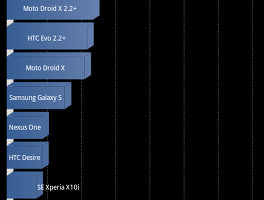[안드로이드 쉽게 배우기 15회]
안드로이드폰에 구글 계정을 등록하고 나면 안드로이드 마켓에서 어플들을 다운 받아 설치할 수 있습니다. 안드로이드 마켓에서 어플을 다운받는 방법은 크게 두 가지가 있습니다.
하나는 안드로이드폰에서 직접 마켓에 접속하여 어플을 다운받는 것이고, 나머지 하나는 PC 브라우저에서 안드로이 마켓에 접속하여 어플을 설치하는 방법입니다. 전자에 대해서는 대부분 다 잘 알고 계시는 듯한데, 후자의 방법에 대해서는 모르시는 분들도 꽤 있으신 듯합니다. 컴퓨터가 옆에 있는 상황이라면 후자의 경우가 어플 검색 등에 있어서 다소 더 편리하다는 생각이 듭니다.
두 가지 방법에 대해서 간단히 소개합니다.
아주 간단합니다. 안드로이드폰의 어플 서랍을 열어보면 마켓이라는 프로그램이 있습니다. 해당 프로그램을 실행하면 안드로이드 마켓에 접속하여 필요한 어플을 검색하고 다운받아 설치할 수 있습니다.
이 방법에 대해서는 더 설명드리지 않아도 될 듯합니다. 아래 그림을 참고하세요.
폰에서 마켓에 접속하여 필요한 어플을 검색하고 다운받는 것이 불편하신 분들은 컴퓨터 브라우저에서 안드로이드 마켓에 접속하여 폰으로 어플을 다운로드 받을 수 있습니다.





안드로이드폰에 구글 계정을 등록하고 나면 안드로이드 마켓에서 어플들을 다운 받아 설치할 수 있습니다. 안드로이드 마켓에서 어플을 다운받는 방법은 크게 두 가지가 있습니다.
하나는 안드로이드폰에서 직접 마켓에 접속하여 어플을 다운받는 것이고, 나머지 하나는 PC 브라우저에서 안드로이 마켓에 접속하여 어플을 설치하는 방법입니다. 전자에 대해서는 대부분 다 잘 알고 계시는 듯한데, 후자의 방법에 대해서는 모르시는 분들도 꽤 있으신 듯합니다. 컴퓨터가 옆에 있는 상황이라면 후자의 경우가 어플 검색 등에 있어서 다소 더 편리하다는 생각이 듭니다.
두 가지 방법에 대해서 간단히 소개합니다.
| 안드로이드폰에서 마켓에 접속하기 |
아주 간단합니다. 안드로이드폰의 어플 서랍을 열어보면 마켓이라는 프로그램이 있습니다. 해당 프로그램을 실행하면 안드로이드 마켓에 접속하여 필요한 어플을 검색하고 다운받아 설치할 수 있습니다.
이 방법에 대해서는 더 설명드리지 않아도 될 듯합니다. 아래 그림을 참고하세요.
 |
 |
| 컴퓨터 브라우저에서 어플 설치하기 |
폰에서 마켓에 접속하여 필요한 어플을 검색하고 다운받는 것이 불편하신 분들은 컴퓨터 브라우저에서 안드로이드 마켓에 접속하여 폰으로 어플을 다운로드 받을 수 있습니다.

| 안드로이드 마켓의 첫화면입니다. 접속 주소는 https://market.android.com/ 입니다. 위 주소로 접속한 후 페이지 상단 우측을 보면 로그인 메뉴가 있습니다. 안드로이드폰에 등록한 구글 계정 아이디와 비밀번호를 입력하여 로그인합니다. |

| 필요한 어플을 검색한 후 위 그림처럼 설치 버튼을 클릭합니다. |

| 설치할 기기를 선택하는 메뉴가 뜹니다. 저의 경우에는 갤력시s를 쓰다가 갤럭시s2로 옮겨와서 두 기기에 구글 계정을 등록한 적이 있었기 때문에 위 그림처럼 뜹니다. 설치할 기기를 선택합니다. |

| 설치할 기기를 선택한 후 아래 쪽에 있는 설치 버튼을 누르면 폰으로 자동으로 어플이 다운로드 되고 설치됩니다. 당연히 폰은 와이파이든 3g든 무선 데이터 통신이 가능한 상태여야 합니다. |

| 컴퓨터에서 설치 버튼을 누르고 나면 안드로이드 폰에서 자동으로 설치가 진행됩니다. 따로 확인 버튼을 누르거나 할 필요는 없습니다. 설치가 끝나고 나면 위 그림처럼 설치가 완료되었다는 내용을 알림창을 통해 확인할 수 있습니다. |
'스마트폰 이야기' 카테고리의 다른 글
| 갤럭시s와 갤럭시s2 속도 비교 (quadrant) (0) | 2011.05.28 |
|---|---|
| 갤럭시S 진저브레드 업그레이드 + 테그라크 윈낸드 모드 (0) | 2011.05.21 |
| 갤럭시s 속도 향상 팁 : 테그라크 오버클럭 (3) | 2011.03.26 |
| 갤럭시S TB23 업그레이드 & 테그라크 원낸드 모드 패치 실행 (0) | 2011.03.06 |
| 갤럭시S 리부팅(reboot)하는 방법 (1) | 2011.02.20 |